PacketiX VPNでL2TP/IPSecサーバを立てる方法とルーターの設定
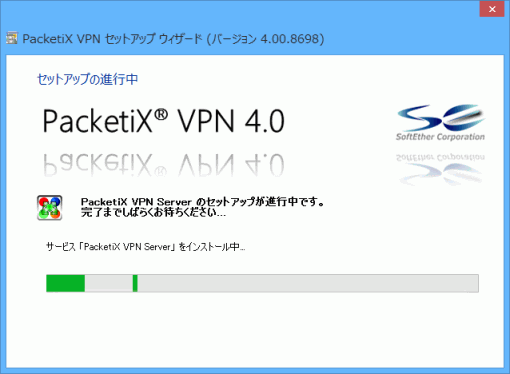
期間限定(2013年3月31まで)で無料提供中のソフトウェアVPNサーバ「PacketiX VPN 4.0」で、L2TP/IPSec サーバを立てる方法です。
記事中では Windows 8 Pro を使っていますが、Mac OS X / Linux / FreeBSD / Solaris 版も用意されているようです。
ベータ期間終了後の正式価格は不明ですが、PacketiX VPN 3.0の実績では個人向けがかなりお値打ちな価格設定だったので、下手な L2TP/IPSec ルータを買うよりこちらの方が数段お値打ちかもしれません。
なお、この記事では、Windows / Mac 標準搭載の VPN クライアントから VPN 接続できるようサーバ設定をしていきます。
通常この用途ですと、クライアント系 Windows OS でも簡単にサーバーを立てられる PPTP が最も手軽な方法と言えますが、ドコモのスマホ・タブレットの公式テザリング経由では PC / Mac からの PPTP が通らないため、代替案として今回の方法は便利でしょう。
なお、ドコモ回線(SPモード・mopera U)+ドコモのスマホ・タブレット+PPTP に関する情報は、以下の記事をご確認ください。
※この記事は、将来、状況に合わせて更新する可能性があります。
※2012/12/21 クライアント側接続設定記事へのリンク追記
※2012/12/15 文章ブラッシュアップ
ダウンロード
以下から、PacketiX VPN 4.0 の最新版をダウンロードします。
今回は、バージョン選択→OS選択→「PacketiX VPN Server and VPN Bridge」だけをダウンロードします。
参考までに、現時点の Windows 向けインストーラーファイル名は、「vpnserver_vpnbridge-v4.00-8698-rc1_fix10-2012.12.11-windows-x86_x64-intel.exe」です。
インストール
インストーラー起動後は、基本的に「次へ」をクリックしていくだけですが、ポイントだけ説明します。
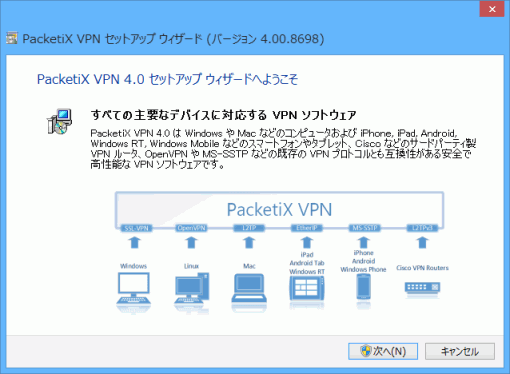
「インストールするソフトウェアの選択」画面では「PacketiX VPN Server」を選択。
これには、サーバ管理マネージャも含まれます。
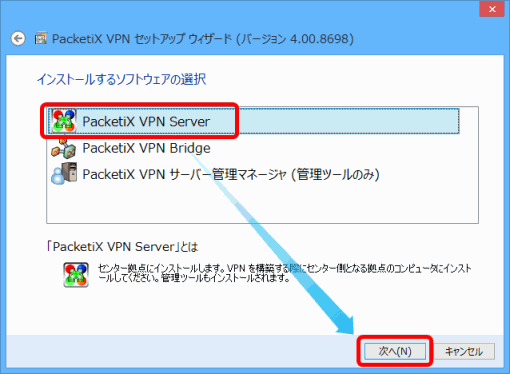
「重要事項説明書」はかなり重要です。良く読んだ方がよいでしょう。
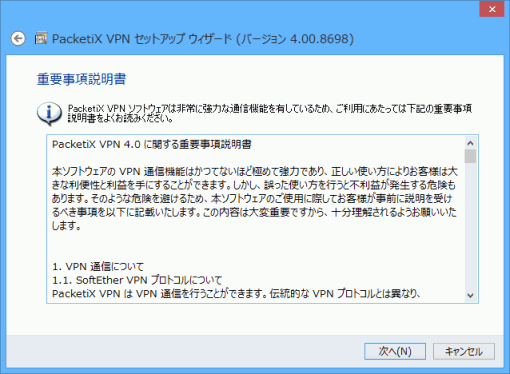
あとは「次へ」でOKです。
簡易セットアップ
初回起動時の簡易セットアップの設定です。
今回は、「リモートアクセスVPNサーバー」を選択します。
独自のダイナミックDNSサービスが提供されるようなので、必要ならDDNSのホスト名も設定します。(私は使っていません。)
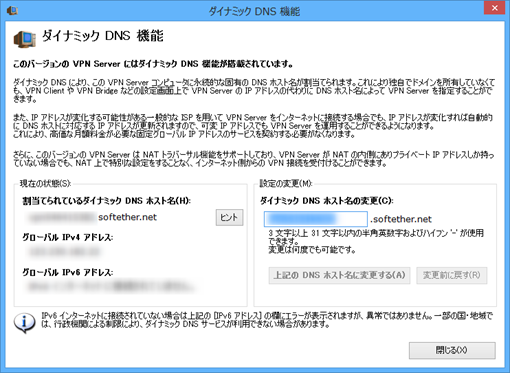
L2TP/IPSec サーバの設定画面では、「L2TPサーバ機能を有効にする(L2TP over IPsec)」にチェックし、「IPsec 事前共有鍵」を設定。
IPsec 事前共有鍵が長いと、以下の警告が出る場合があります。
Android を使っていても、テザリングした PC からの VPN 接続なら警告の内容は全く関係ありません。
これは、PC でなく Android 側の VPN クライアントを使う場合向けの、割と有名なバグに関する注意書きです。親切極まりない。
今回は「いいえ」で良いです。
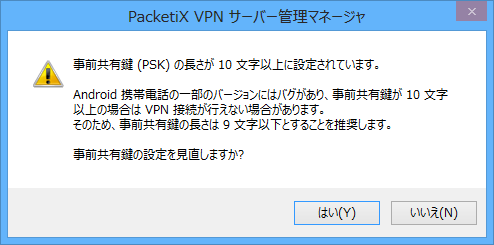
とりあえず、簡易セットアップの主な部分は以上です。
マニュアル設定とユーザー作成
通常の設定方法と、VPNユーザーの作成方法です。
「PacketiX VPN 管理ツール」を起動 →「接続」
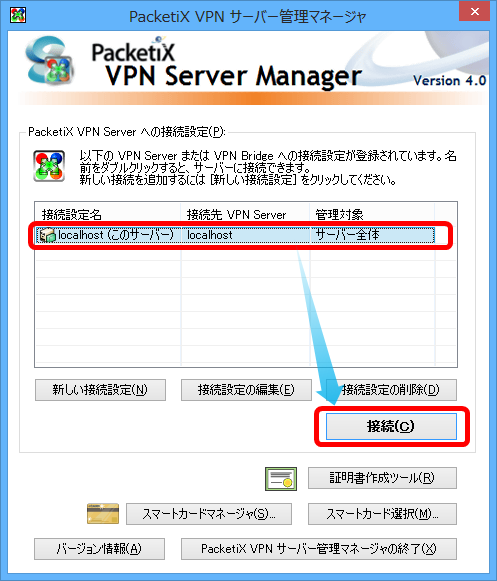
で、こんな↓画面に。
今回重要なのは「仮想HUBの管理」と「IPsec/L2TP設定」の2つ。
ユーザーの追加は「仮想HUBの管理」→「ユーザーの管理」から。
ユーザー名・パスワードを設定するには「新規作成」または「編集」をクリック。
以下の画面でユーザー名と、VPN 接続時のパスワードを設定します。(クライアント証明書も利用可能で、証明書作成ツールも用意されています。)
ユーザーの登録・設定は以上です。
VPN Server のメイン管理画面の「IPsec/L2TP設定」からは、先に登録した「IPsec 事前共有鍵」の確認もできます。
VPN サーバー(L2TP/IPsec)側の設定は以上です。
ルーターの設定
L2TP/IPSec を通すには、ルーターが以下のプロトコル・ポートを許可している必要があります。
- UDP 1701(L2TPトンネル用)
- ESP(プロトコル番号 50)
- UDP 500
- UDP 4500(NATトラバーサル用)
環境によっては一部不要な設定もあるかもしれませんが、とりあえず、これだけ開けておけば通るでしょう。
また、ネットワーク環境によっては、上記のパケットを PacketiX VPN サーバに転送(マッピング)する必要もあるかもしれません。
VPN サーバー・ルーター側の設定は以上です。
あとは、経路に問題がなく、かつ、VPN クライアント側が適切に設定されていれば L2TP/IPsec による VPN 接続が利用できるはずです。
VPN クライアント側での必要情報
今回の手順の場合、VPN クライアント接続に必要な情報は、以下の3つになります。
- VPNサーバのホスト名、またはIPアドレス
- IPsec 事前共有鍵
- 仮想HUBの「ユーザ名」「パスワード」
なお、VPNクライアント側の設定については、以下の記事にまとめてあります。
前提条件と免責
本記事は、Windows / Mac OS標準の VPN クライアント機能を使う前提で、自らの管理下にあるネットワークへの VPN アクセス経路作成を想定して書いたものです。
PacketiX VPN は、使い方によってはネットワークポリシーに多大な影響を与えるソフトウェアであり、その取扱いは非常に慎重でなければなりません。
適切に管理されたネットワーク環境下であれば、当記事の手順により直ちに潜在的な危険が発現する事はありませんが、これ以上の使い方をする場合は、技術だけでなく倫理観を持って扱う必要があるケースが多い点にはご留意ください。
このほか、一般常識としてベータ版ソフトウェアでの本番運用は避けるべきであり、今回は試験用を目的に情報を提供しました。
なお、本記事は技術情報の提供を目的に書かれたものであり、その利用により被った被害については責任を追いかねますので、あしからずご了承ください。
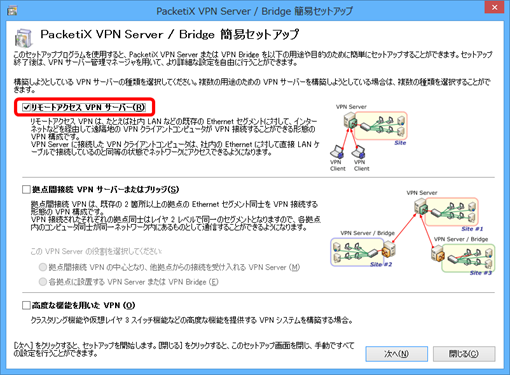
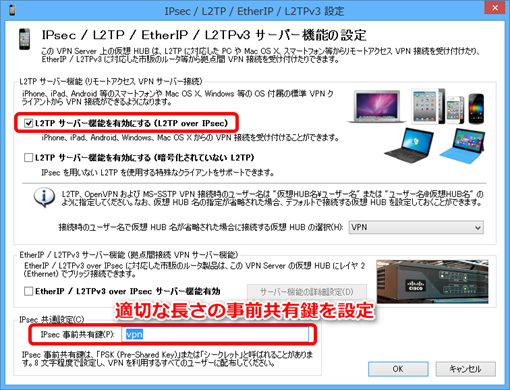
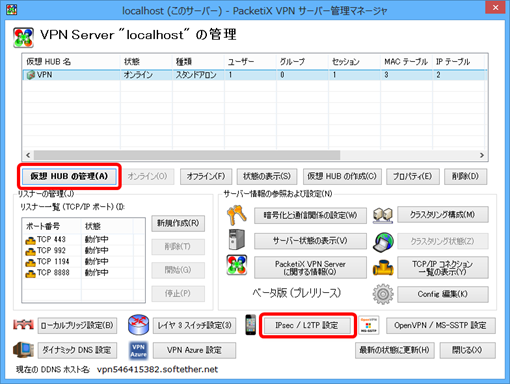
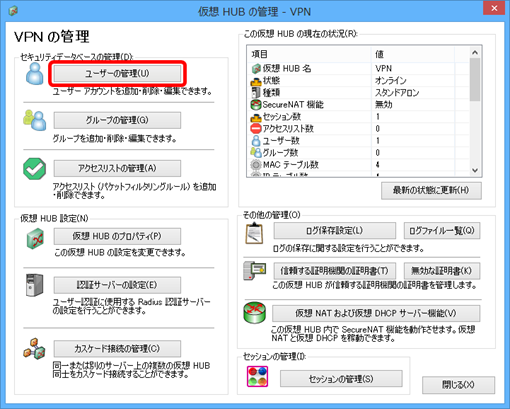
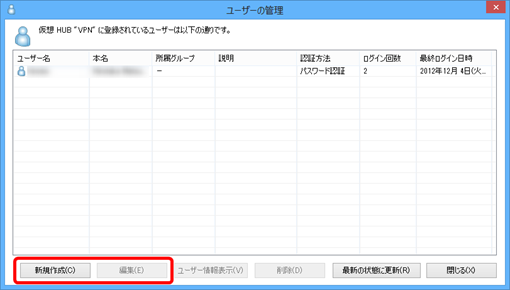
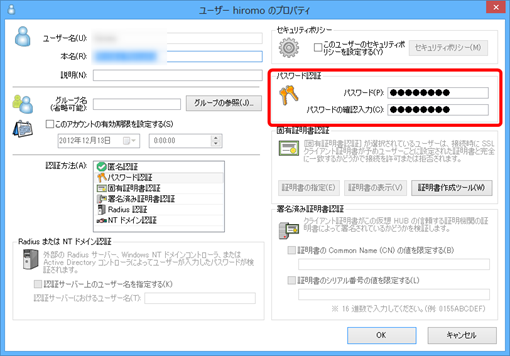
コメントを記入